كيفية استخدام أكواد WordPress و WooCommerce المختصرة؟ (بالفيديو)
نشرت: 2019-11-22
آخر تحديث - 8 يوليو 2021
الرموز القصيرة هي مقتطفات قصيرة من التعليمات البرمجية التي ستساعدك على دمج ميزات معينة في منشورات WordPress والصفحات وعناصر واجهة المستخدم. ميزة الرموز القصيرة هي أنك ستتمكن من إدارة تخصيص موقعك دون الحاجة إلى معرفة متقدمة بالشفرات. ستساعدك الرموز القصيرة في الواقع على نشر محتوى ديناميكي بما في ذلك الصور والمحتوى والوظائف على منشورات وصفحات WordPress الخاصة بك دون إنشاء امتدادات طويلة من التعليمات البرمجية. في هذه المقالة ، سوف نقدم لك بعض الأفكار الأساسية حول كيفية استخدام رموز WordPress و WooCommerce المختصرة.
ما هي الاستخدامات المهمة للرموز القصيرة على موقع WordPress؟
ستساعدك الرموز القصيرة في دمج مجموعة من المحتوى الديناميكي أو العناصر المرئية بسهولة. بعض الأمثلة التي يمكن أن يساعدك فيها الرمز القصير في موقع WordPress الخاص بك هي:
- إضافة أزرار الحث على اتخاذ إجراء على صفحات أو منشورات WordPress الخاصة بك.
- عرض استمارات الاتصال بالموقع.
- إدخال إعلان.
- إضافة الصور والعناصر المرئية الأخرى.
بقدر ما يتعلق الأمر WooCommerce ، فإن بعض الصفحات الأساسية تعمل بسبب هذه الرموز القصيرة. على سبيل المثال ، تحتوي صفحات سلة التسوق والدفع وحسابي على خصائصها الديناميكية بفضل الرموز القصيرة المحددة. عندما تقوم بإنشاء الصفحات الأساسية لـ WooCommerce باستخدام معالج الإعداد ، فربما تكون قد لاحظت الرموز القصيرة الموجودة بداخلها. بالإضافة إلى ذلك ، يمكنك استخدام مجموعة من الرموز القصيرة لمساعدتك في عرض محتوى معين مثل المنتجات المميزة أو المنتجات المعروضة للبيع وفقًا للمتطلبات.
اقرأ هذا الدليل التفصيلي عن أكواد WooCommerce المختصرة لمزيد من المعلومات.
كيفية استخدام الرموز القصيرة في ووردبريس؟
يمكنك ببساطة نسخ رمز قصير ولصقه في الصفحة أو محرر النشر ونشره. الآن سيتم تنفيذ الوظيفة المحددة لهذا الرمز القصير.
على سبيل المثال ، إذا كنت تستخدم رمزًا قصيرًا
على صفحة في متجر WooCommerce الخاص بك ، سيتم عرض جميع المنتجات المميزة بعلامة مميزة في تلك الصفحة.دعونا نرى كيف:
محرر كلاسيكي
إذا كنت تستخدم محرر WordPress Classic ، فيمكنك ببساطة لصق الرمز القصير في المنشور أو محرر الصفحة والنقر فوق الزر "نشر".

بمجرد نشر الصفحة ، سيتم عرض جميع منتجاتك المميزة على هذه الصفحة.
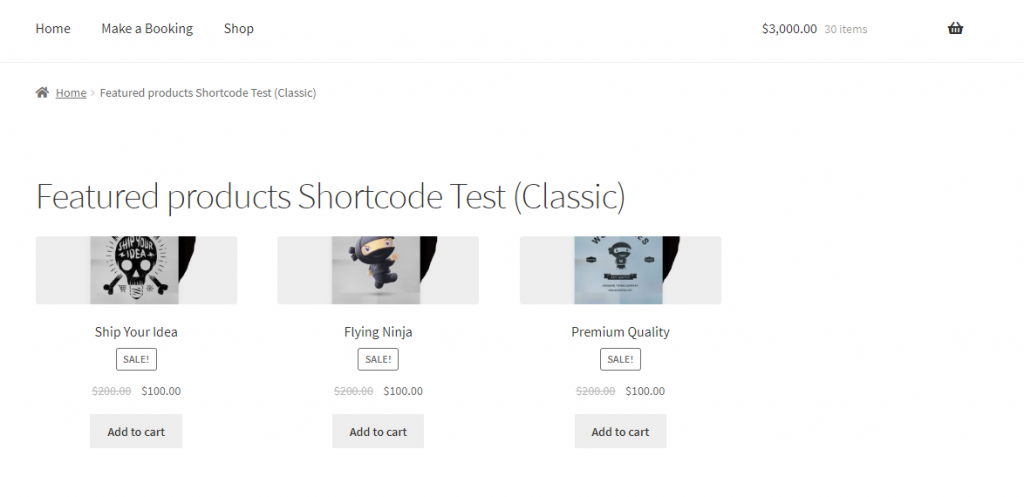
جوتنبرج
إذا كنت تستخدم محرر Gutenberg ، فهذه هي الطريقة التي يمكنك بها إدارة استخدام رمز قصير:
- انقر فوق رمز + لاختيار كتلة.
- قم بالتمرير لأسفل إلى الأدوات وافتح درج القائمة
- حدد رمز قصير
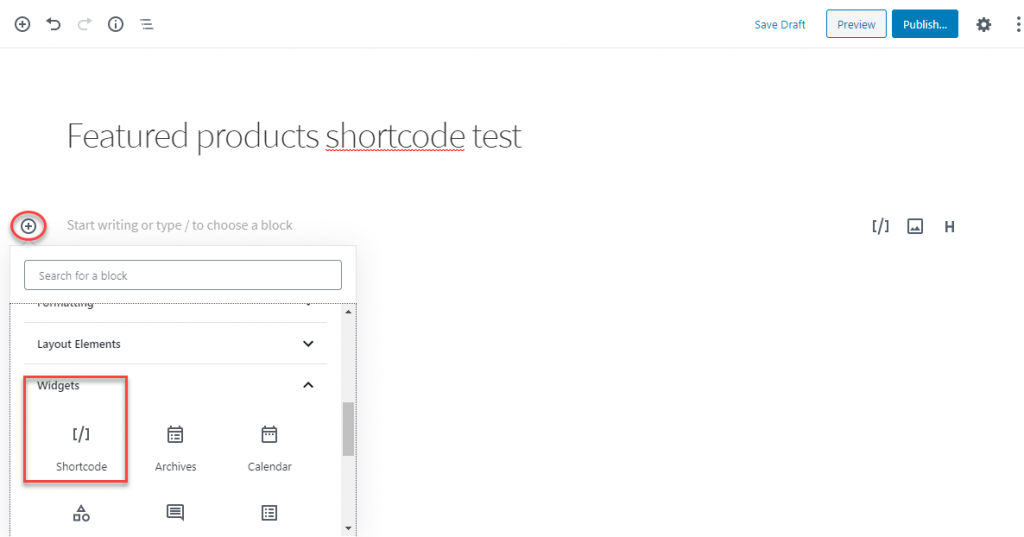
أدخل الرمز القصير.
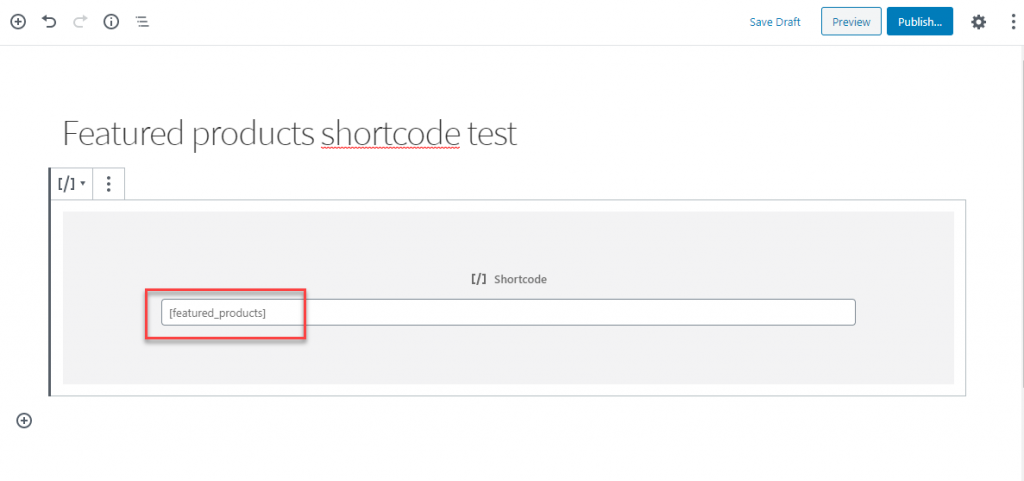
انشر الصفحة.
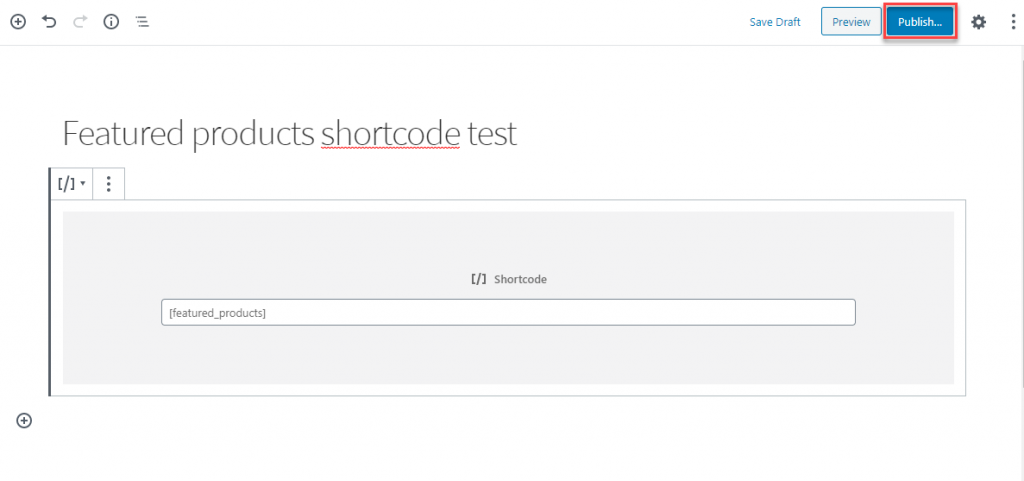
الآن ، يمكنك رؤية جميع المنتجات المميزة الخاصة بك سيتم سردها في هذه الصفحة.
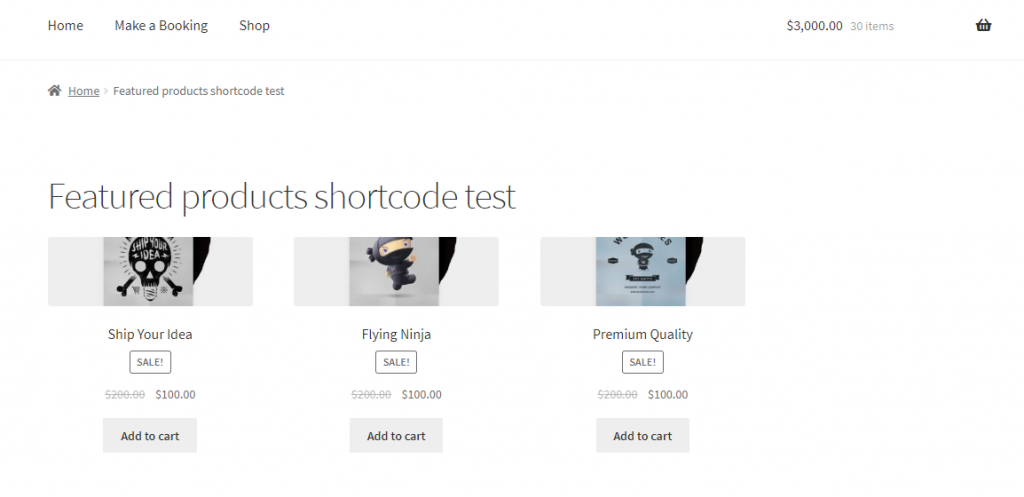
كيفية إضافة رمز قصير على القطعة؟
الآن ، في بعض الأحيان تريد إضافة رمز قصير من خلال منطقة عنصر واجهة المستخدم. على سبيل المثال ، دعنا نرى كيف يمكنك إضافة منتجات مميزة إلى الشريط الجانبي لموقع WordPress الخاص بك.
انتقل إلى المظهر> الحاجيات .
قم بالتمرير لأسفل إلى أداة النص وحدد الشريط الجانبي وانقر فوق الزر إضافة عنصر واجهة.
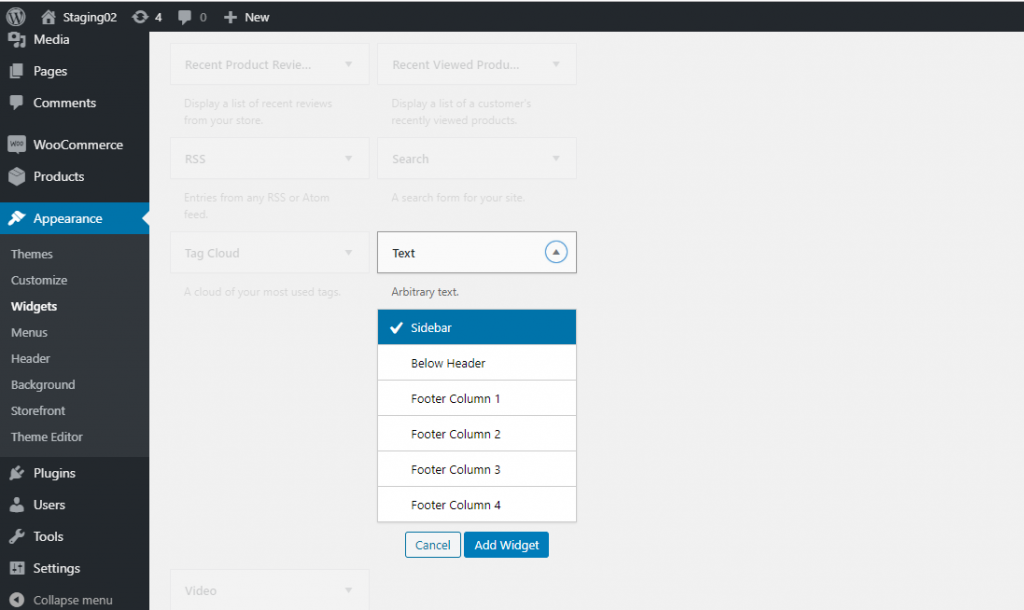
الآن سترى القطعة مع منطقة نصية مشابهة لمحرر المنشورات. أضف الرمز المختصر الخاص بك هنا.
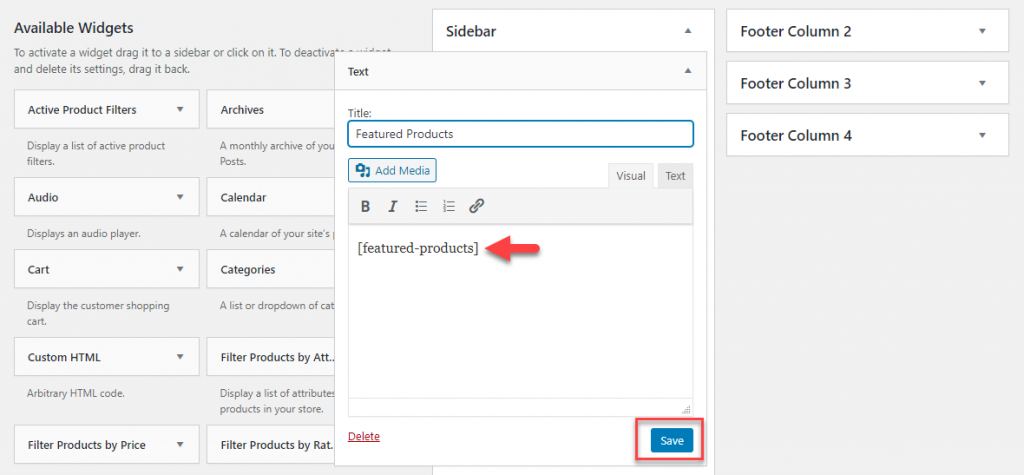
الآن ، سيتم عرض المنتجات المميزة على الشريط الجانبي لموقعك أيضًا.
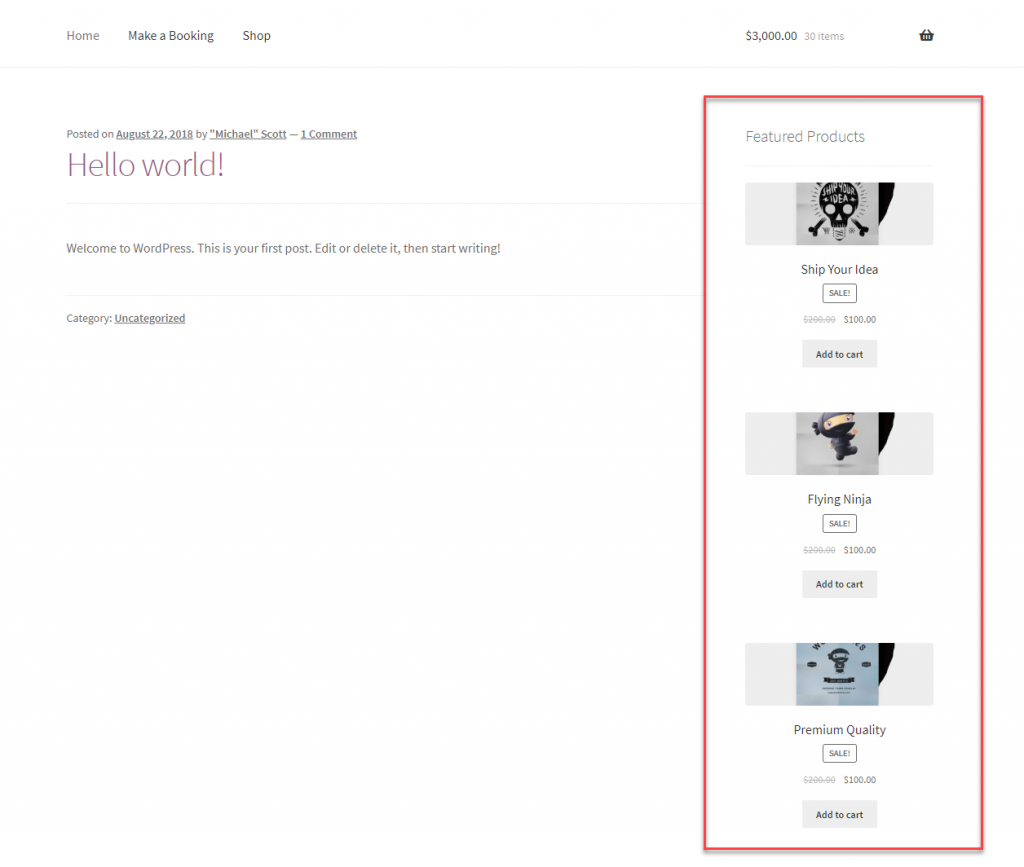
يمكنك استخدام الرموز القصيرة على مواقع WordPress و WooCommerce كما هو موضح أعلاه. ما عليك سوى شراء الرمز القصير ذي الصلة وإضافته لدمج محتوى ديناميكي مثل هذا.
الرموز المختصرة الافتراضية لـ WordPress
هناك عدد قليل من الرموز المختصرة الافتراضية التي يقدمها WordPress. هم انهم:
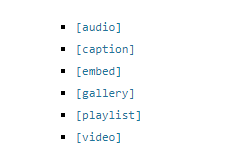
تستفيد الكثير من المكونات الإضافية التي تسمح بنشر محتوى ديناميكي على موقعك من الرموز القصيرة. يمكنك استخدام الرموز القصيرة المتاحة للحصول على النتيجة المحددة التي تبحث عنها.

إنشاء أكواد الووردبريس المختصرة
إذا كنت تبحث عن إنشاء رموز قصيرة بنفسك ، فيرجى قراءة WordPress Codex على Shortcode API قبل البدء.
أفضل الممارسات أثناء استخدام WordPress و WooCommerce Shortcodes
كما تعلم ، يمكن القول إن الأكواد المختصرة لـ WordPress و WooCommerce هي إحدى أسهل الطرق لدمج المحتوى الديناميكي على موقعك. ومع ذلك ، أثناء استخدام الرموز القصيرة ، قد تضطر إلى اتباع بعض أفضل الممارسات. هنا نظرة سريعة على بعضها.
لا تعتمد كثيرًا على الرموز القصيرة
من المؤكد أن الرموز القصيرة سهلة الاستخدام للمبتدئين في WordPress. ومع ذلك ، ينصح الخبراء بعدم استخدامه أكثر من اللازم. إذا كنت تستخدم رموزًا قصيرة خاصة بموضوع ما لدمج العناصر المرئية ، فتذكر عدم إضافة ذلك في جميع مشاركاتك. لأنه إذا كنت تقوم بتغيير السمة ، فإن تلك الرموز المختصرة الخاصة بالموضوع ستصبح عديمة الفائدة بمجرد إزالة تثبيت السمة. في مثل هذا السيناريو ، قد تضطر إلى إزالة الرموز القصيرة يدويًا من جميع المشاركات.
إخفاء الرموز المختصرة المقطوعة
في حال كنت قد استخدمت رمزًا قصيرًا خاصًا بموضوع معين في العديد من المنشورات وحدثت لتغيير السمة ، فسيتم عرض نص الرمز القصير. قد يبدو هذا غريبًا جدًا في الواجهة الأمامية لموقعك. يمكنك تجنب هذه المشكلة بطريقتين. يمكنك إزالة الرمز المختصر يدويًا من جميع المشاركات التي قمت بإضافتها إليها. أو يمكنك استخدام الكود التالي في ملف jobs.php الخاص بالقالب.
add_shortcode( 'yourshortcode', '__return_false' );
عند استخدام هذا الرمز ، لن يكون هناك أي إخراج من الرمز القصير. ولكن ، لن يتم عرض نص الرمز القصير كنص في الواجهة الأمامية.
تسمية الرموز المختصرة بعناية
إذا كنت تقوم بإنشاء الرموز القصيرة الخاصة بك ، فقم بتسميتها بعناية. هذا لتجنب أي تعارض مع الرموز القصيرة للمكونات الإضافية الأخرى التي لها نفس الاسم. أيضا توثيقهم بوضوح للرجوع إليها في المستقبل.
اقرأ الوثائق بعناية
إذا كنت تستخدم الرموز القصيرة المتوفرة مع سمة أو مكون إضافي ، فاقرأ الوثائق بعناية قبل استخدامها. يجب أن يكون لديك فهم واضح لإمكانية استخدام رمز قصير قبل إضافته في مشاركاتك أو صفحاتك.
إضافات WordPress Shortcode
إليك بعض إضافات WordPress التي ستساعدك على استخدام الرموز القصيرة بشكل أفضل.
الرموز القصيرة في نهاية المطاف
سيساعدك هذا المكون الإضافي في إنشاء الكثير من العناصر المرئية باستخدام الرموز القصيرة لـ WordPress. يمكنك استخدام هذه الرموز القصيرة في المنشورات والصفحات وعناصر واجهة المستخدم النصية وكذلك ملفات القوالب. تشتمل العناصر المرئية التي يمكنك إنشاؤها باستخدام هذا المكون الإضافي على مربعات وأزرار وعلامات تبويب وشرائح منزلقة ودوارات وما إلى ذلك. يتميز البرنامج المساعد بتصميم متجاوب ويعمل مع جميع سمات WordPress الشائعة تقريبًا.
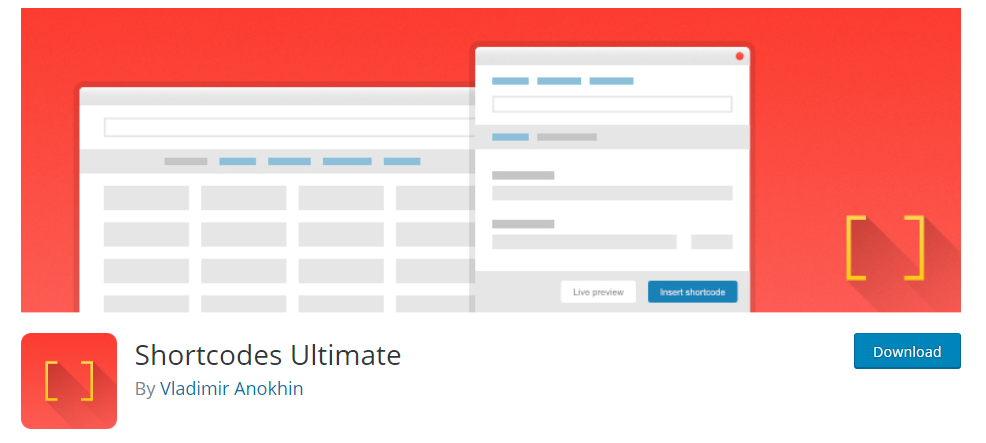
إنه سهل الاستخدام للغاية حيث يمكنك إدخال الرمز القصير والحصول على معاينة حية لفهم كيف سيبدو. يعمل المكون الإضافي بسلاسة مع محرر Gutenberg أيضًا. علاوة على ذلك ، يوفر المكون الإضافي العديد من خيارات التخصيص لأنه سهل للغاية للمطورين ويوفر خيارات CSS مخصصة. إنه جاهز للترجمة ويقدم دعم RTL أيضًا. ستساعد التوثيق الشامل حتى المبتدئين في WordPress في إعداده واستخدام أكثر من 50 رمزًا قصيرًا متاحًا معه.
يمكنك أيضًا التحقق من الإصدار المتميز للحصول على خيارات رمز قصير إضافية.
WP Shortcode بواسطة My Theme Shop
إذا كنت تواجه مشكلة في استخدام الرموز القصيرة الخاصة بالموضوع للعناصر المرئية ، فسيكون هذا المكون الإضافي وسيلة جيدة للخروج. يساعدك على إعداد أكثر من 24 عنصرًا مرئيًا مختلفًا على موقع WordPress الخاص بك بشكل مستقل عن أي موضوع. تتضمن هذه العناصر الأزرار والمربعات والمفاتيح والجداول والتخطيطات وما إلى ذلك. تم تصميم جميع الرموز القصيرة بأسلوب بسيط ، وبالتالي فهي متوافقة تمامًا مع معظم المواقع. علاوة على ذلك ، فهي قابلة للتخصيص بسهولة ، إذا لم تنجح معك خارج الصندوق.
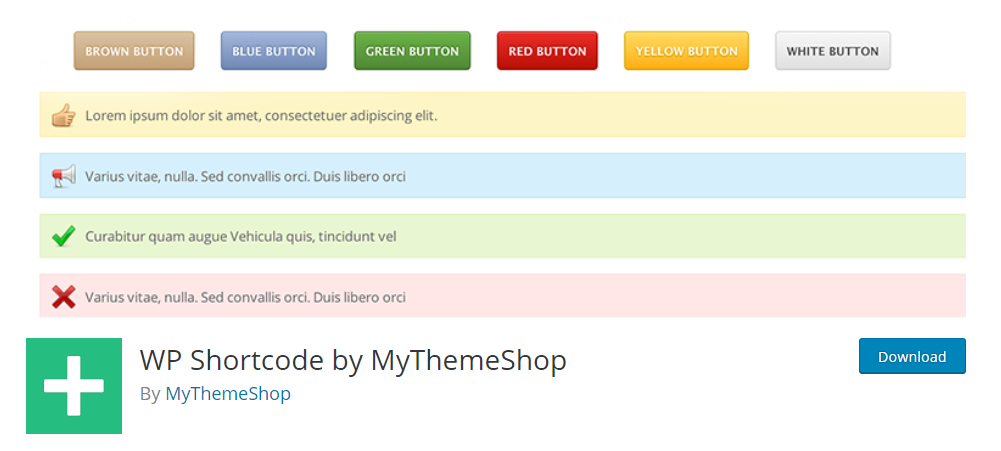
استخدم هذا المكون الإضافي لتخصيص الواجهة الأمامية لموقعك ولا تقلق بشأن فقدان التغييرات عند تغيير المظهر.
amr Shortcode أي عنصر واجهة مستخدم
بمساعدة هذا المكون الإضافي ، يمكنك إضافة عنصر واجهة مستخدم واحد أو أكثر ومناطق عناصر واجهة مستخدم كاملة في صفحة باستخدام رمز قصير. إنه يعمل بشكل جيد على كل من المحرر الكلاسيكي ومحرر Gutenberg. سيعمل المكون الإضافي على تصميم عنصر واجهة المستخدم بطريقة تتماشى مع نمط المظهر الخاص بك. إذا لم تكن راضيًا عن ذلك ، فيمكنك دائمًا إجراء تعديلات على التصميم لأن المكون الإضافي قابل للتخصيص تمامًا.
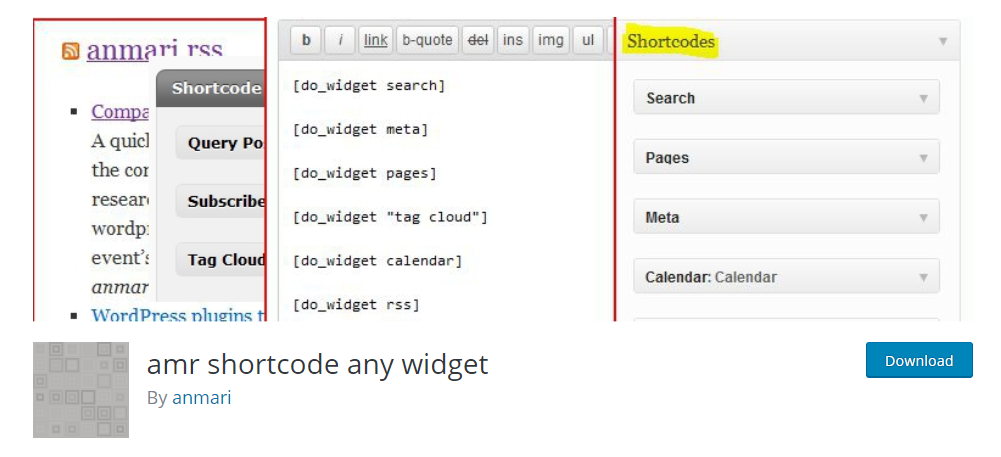
حتى إذا قمت بتغيير مظهر موقعك ، فإن هذا المكون الإضافي سيستعيد الإعدادات ويعرض الأدوات وفقًا للموضوع الجديد.
قصير
هذا مكون إضافي سيساعدك على تخزين مقتطفات التعليمات البرمجية مثل HTML و Javascript وما إلى ذلك في أكواد قصيرة. يمكنك استخدام هذه الرموز القصيرة لتنفيذ التعليمات البرمجية على الصفحات والمشاركات. من السهل جدًا استخدام هذا الرمز. ما عليك سوى إنشاء اسم للرمز القصير ولصق مقتطف الشفرة وحفظه. الآن يتم إنشاء رمز قصير ، يمكنك وضعه على صفحة أو نشر لتنفيذ مقتطف الشفرة. يوفر المكون الإضافي أيضًا خيارًا لتعطيل الرموز القصيرة عالميًا عندما لا تريد استخدامها.
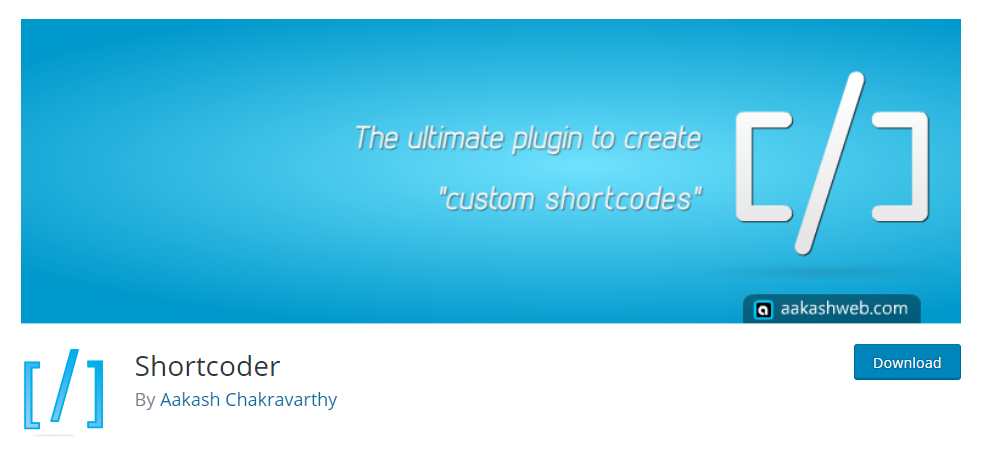
يمكنك أيضا مشاهدة الفيديو التعليمي أدناه.
آمل أن تكون قد حصلت على فهم أساسي لكيفية استخدام الرموز القصيرة لـ WordPress و WooCommerce. اترك لنا تعليق إذا كان لديك استفسار.
قراءة متعمقة
- الدليل النهائي لأكواد WooCommerce المختصرة
- ملحقات WooCommerce التي تستخدم الرموز القصيرة
